infotainment OPEL VIVARO B 2018 Manuale del sistema Infotainment (in Italian)
[x] Cancel search | Manufacturer: OPEL, Model Year: 2018, Model line: VIVARO B, Model: OPEL VIVARO B 2018Pages: 141, PDF Dimensioni: 2.11 MB
Page 1 of 141

Manuale del sistema Infotainment
Page 4 of 141
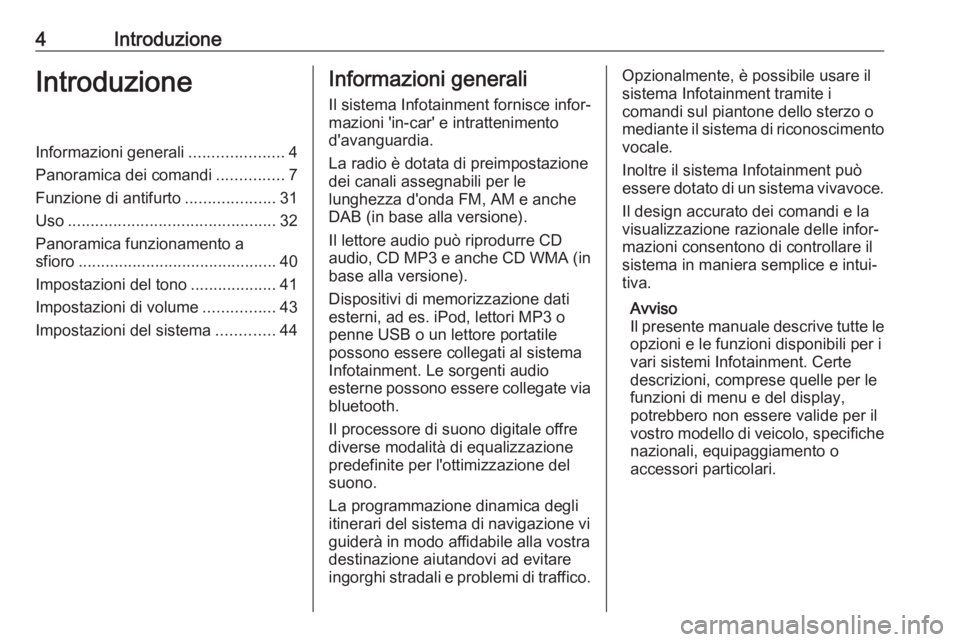
4IntroduzioneIntroduzioneInformazioni generali.....................4
Panoramica dei comandi ...............7
Funzione di antifurto ....................31
Uso .............................................. 32
Panoramica funzionamento a
sfioro ............................................ 40
Impostazioni del tono ...................41
Impostazioni di volume ................43
Impostazioni del sistema .............44Informazioni generali
Il sistema Infotainment fornisce infor‐
mazioni 'in-car' e intrattenimento
d'avanguardia.
La radio è dotata di preimpostazione
dei canali assegnabili per le
lunghezza d'onda FM, AM e anche
DAB (in base alla versione).
Il lettore audio può riprodurre CD
audio, CD MP3 e anche CD WMA (in base alla versione).
Dispositivi di memorizzazione dati
esterni, ad es. iPod, lettori MP3 o penne USB o un lettore portatilepossono essere collegati al sistema
Infotainment. Le sorgenti audio
esterne possono essere collegate via
bluetooth.
Il processore di suono digitale offre
diverse modalità di equalizzazione
predefinite per l'ottimizzazione del
suono.
La programmazione dinamica degli
itinerari del sistema di navigazione vi
guiderà in modo affidabile alla vostra
destinazione aiutandovi ad evitare
ingorghi stradali e problemi di traffico.Opzionalmente, è possibile usare il
sistema Infotainment tramite i
comandi sul piantone dello sterzo o
mediante il sistema di riconoscimento
vocale.
Inoltre il sistema Infotainment può essere dotato di un sistema vivavoce.
Il design accurato dei comandi e la
visualizzazione razionale delle infor‐
mazioni consentono di controllare il
sistema in maniera semplice e intui‐
tiva.
Avviso
Il presente manuale descrive tutte le
opzioni e le funzioni disponibili per i
vari sistemi Infotainment. Certe
descrizioni, comprese quelle per le
funzioni di menu e del display,
potrebbero non essere valide per il
vostro modello di veicolo, specifiche nazionali, equipaggiamento o
accessori particolari.
Page 31 of 141
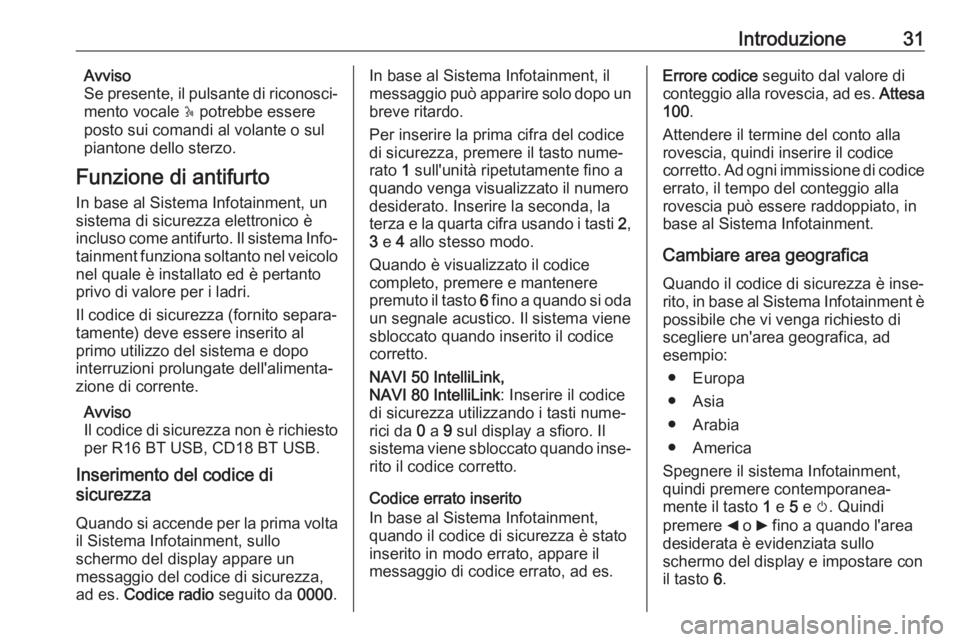
Introduzione31Avviso
Se presente, il pulsante di riconosci‐
mento vocale 5 potrebbe essere
posto sui comandi al volante o sul
piantone dello sterzo.
Funzione di antifurto
In base al Sistema Infotainment, un
sistema di sicurezza elettronico è
incluso come antifurto. Il sistema Info‐ tainment funziona soltanto nel veicolo
nel quale è installato ed è pertanto
privo di valore per i ladri.
Il codice di sicurezza (fornito separa‐
tamente) deve essere inserito al
primo utilizzo del sistema e dopo
interruzioni prolungate dell'alimenta‐
zione di corrente.
Avviso
Il codice di sicurezza non è richiesto per R16 BT USB, CD18 BT USB.
Inserimento del codice di
sicurezza
Quando si accende per la prima volta
il Sistema Infotainment, sullo
schermo del display appare un
messaggio del codice di sicurezza,
ad es. Codice radio seguito da 0000.In base al Sistema Infotainment, il
messaggio può apparire solo dopo un breve ritardo.
Per inserire la prima cifra del codice di sicurezza, premere il tasto nume‐rato 1 sull'unità ripetutamente fino a
quando venga visualizzato il numero
desiderato. Inserire la seconda, la
terza e la quarta cifra usando i tasti 2,
3 e 4 allo stesso modo.
Quando è visualizzato il codice
completo, premere e mantenere
premuto il tasto 6 fino a quando si oda
un segnale acustico. Il sistema viene
sbloccato quando inserito il codice corretto.
NAVI 50 IntelliLink,
NAVI 80 IntelliLink : Inserire il codice
di sicurezza utilizzando i tasti nume‐ rici da 0 a 9 sul display a sfioro. Il
sistema viene sbloccato quando inse‐
rito il codice corretto.
Codice errato inserito
In base al Sistema Infotainment, quando il codice di sicurezza è stato
inserito in modo errato, appare il
messaggio di codice errato, ad es.Errore codice seguito dal valore di
conteggio alla rovescia, ad es. Attesa
100 .
Attendere il termine del conto alla
rovescia, quindi inserire il codice
corretto. Ad ogni immissione di codice errato, il tempo del conteggio allarovescia può essere raddoppiato, in
base al Sistema Infotainment.
Cambiare area geografica
Quando il codice di sicurezza è inse‐
rito, in base al Sistema Infotainment è
possibile che vi venga richiesto di
scegliere un'area geografica, ad
esempio:
● Europa
● Asia
● Arabia
● America
Spegnere il sistema Infotainment,
quindi premere contemporanea‐
mente il tasto 1 e 5 e m. Quindi
premere _ o 6 fino a quando l'area
desiderata è evidenziata sullo
schermo del display e impostare con
il tasto 6.
Page 32 of 141
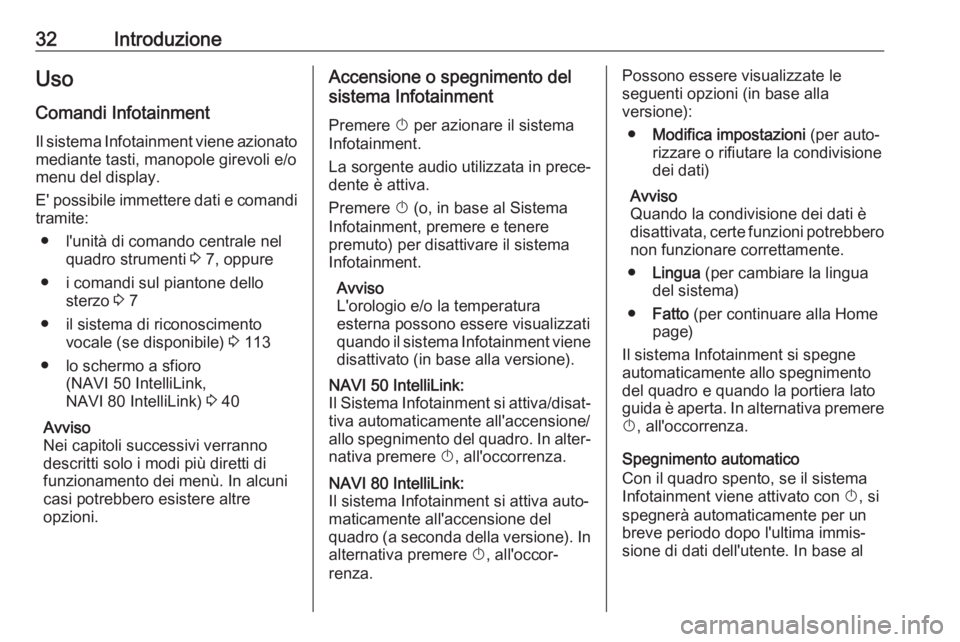
32IntroduzioneUso
Comandi Infotainment
Il sistema Infotainment viene azionato mediante tasti, manopole girevoli e/o
menu del display.
E' possibile immettere dati e comandi
tramite:
● l'unità di comando centrale nel quadro strumenti 3 7, oppure
● i comandi sul piantone dello sterzo 3 7
● il sistema di riconoscimento vocale (se disponibile) 3 113
● lo schermo a sfioro (NAVI 50 IntelliLink,
NAVI 80 IntelliLink) 3 40
Avviso
Nei capitoli successivi verranno
descritti solo i modi più diretti di
funzionamento dei menù. In alcuni
casi potrebbero esistere altre
opzioni.Accensione o spegnimento del
sistema Infotainment
Premere X per azionare il sistema
Infotainment.
La sorgente audio utilizzata in prece‐
dente è attiva.
Premere X (o, in base al Sistema
Infotainment, premere e tenere
premuto) per disattivare il sistema
Infotainment.
Avviso
L'orologio e/o la temperatura esterna possono essere visualizzati
quando il sistema Infotainment viene
disattivato (in base alla versione).NAVI 50 IntelliLink:
Il Sistema Infotainment si attiva/disat‐
tiva automaticamente all'accensione/
allo spegnimento del quadro. In alter‐ nativa premere X, all'occorrenza.NAVI 80 IntelliLink:
Il sistema Infotainment si attiva auto‐
maticamente all'accensione del
quadro (a seconda della versione). In
alternativa premere X, all'occor‐
renza.Possono essere visualizzate le
seguenti opzioni (in base alla
versione):
● Modifica impostazioni (per auto‐
rizzare o rifiutare la condivisione
dei dati)
Avviso
Quando la condivisione dei dati è
disattivata, certe funzioni potrebbero non funzionare correttamente.
● Lingua (per cambiare la lingua
del sistema)
● Fatto (per continuare alla Home
page)
Il sistema Infotainment si spegne
automaticamente allo spegnimento
del quadro e quando la portiera lato
guida è aperta. In alternativa premere X , all'occorrenza.
Spegnimento automatico
Con il quadro spento, se il sistema
Infotainment viene attivato con X, si
spegnerà automaticamente per un breve periodo dopo l'ultima immis‐
sione di dati dell'utente. In base al
Page 33 of 141
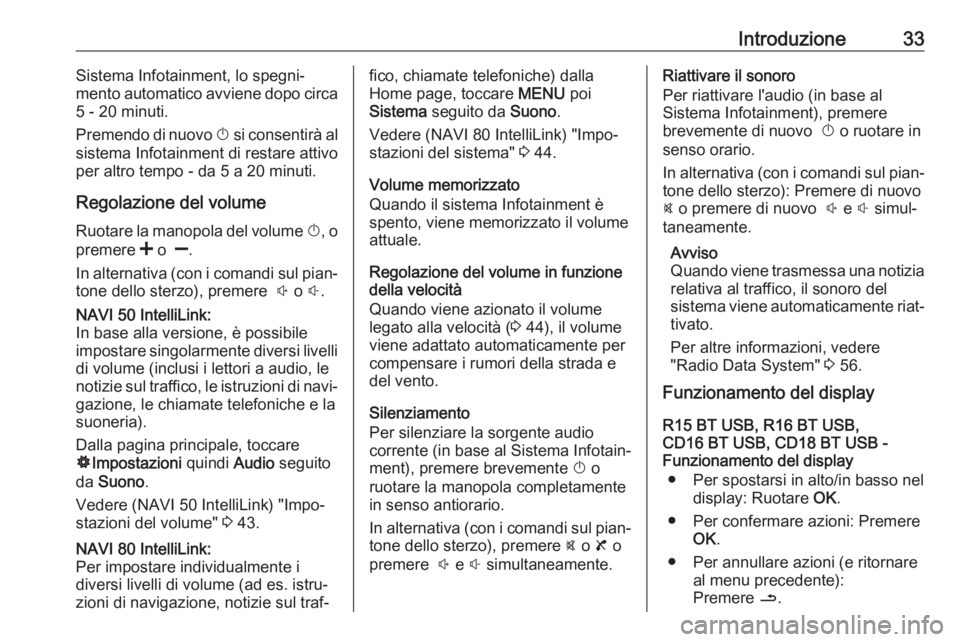
Introduzione33Sistema Infotainment, lo spegni‐
mento automatico avviene dopo circa
5 - 20 minuti.
Premendo di nuovo X si consentirà al
sistema Infotainment di restare attivo
per altro tempo - da 5 a 20 minuti.
Regolazione del volume
Ruotare la manopola del volume X, o
premere < o ].
In alternativa (con i comandi sul pian‐
tone dello sterzo), premere ! o #.NAVI 50 IntelliLink:
In base alla versione, è possibile
impostare singolarmente diversi livelli
di volume (inclusi i lettori a audio, le
notizie sul traffico, le istruzioni di navi‐ gazione, le chiamate telefoniche e la
suoneria).
Dalla pagina principale, toccare
ÿ Impostazioni quindi Audio seguito
da Suono .
Vedere (NAVI 50 IntelliLink) "Impo‐ stazioni del volume" 3 43.NAVI 80 IntelliLink:
Per impostare individualmente i
diversi livelli di volume (ad es. istru‐
zioni di navigazione, notizie sul traf‐fico, chiamate telefoniche) dalla
Home page, toccare MENU poi
Sistema seguito da Suono.
Vedere (NAVI 80 IntelliLink) "Impo‐ stazioni del sistema" 3 44.
Volume memorizzato
Quando il sistema Infotainment è
spento, viene memorizzato il volume
attuale.
Regolazione del volume in funzione della velocità
Quando viene azionato il volume legato alla velocità ( 3 44), il volume
viene adattato automaticamente per
compensare i rumori della strada e
del vento.
Silenziamento
Per silenziare la sorgente audio
corrente (in base al Sistema Infotain‐
ment), premere brevemente X o
ruotare la manopola completamente
in senso antiorario.
In alternativa (con i comandi sul pian‐
tone dello sterzo), premere @ o 8 o
premere ! e # simultaneamente.Riattivare il sonoro
Per riattivare l'audio (in base al
Sistema Infotainment), premere
brevemente di nuovo X o ruotare in
senso orario.
In alternativa (con i comandi sul pian‐
tone dello sterzo): Premere di nuovo
@ o premere di nuovo ! e # simul‐
taneamente.
Avviso
Quando viene trasmessa una notizia
relativa al traffico, il sonoro del
sistema viene automaticamente riat‐
tivato.
Per altre informazioni, vedere
"Radio Data System" 3 56.
Funzionamento del display
R15 BT USB, R16 BT USB,
CD16 BT USB, CD18 BT USB -
Funzionamento del display
● Per spostarsi in alto/in basso nel display: Ruotare OK.
● Per confermare azioni: Premere OK.
● Per annullare azioni (e ritornare al menu precedente):
Premere /.
Page 35 of 141
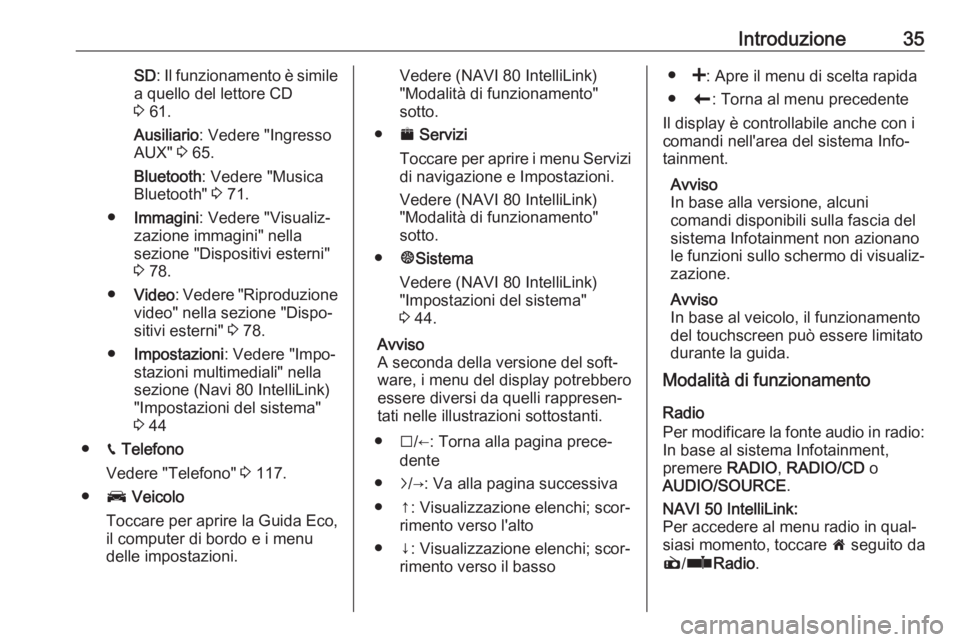
Introduzione35SD: Il funzionamento è simile
a quello del lettore CD 3 61.
Ausiliario : Vedere "Ingresso
AUX" 3 65.
Bluetooth : Vedere "Musica
Bluetooth" 3 71.
● Immagini : Vedere "Visualiz‐
zazione immagini" nella
sezione "Dispositivi esterni" 3 78.
● Video : Vedere "Riproduzione
video" nella sezione "Dispo‐
sitivi esterni" 3 78.
● Impostazioni : Vedere "Impo‐
stazioni multimediali" nella
sezione (Navi 80 IntelliLink)
"Impostazioni del sistema"
3 44
● g Telefono
Vedere "Telefono" 3 117.
● J Veicolo
Toccare per aprire la Guida Eco,
il computer di bordo e i menu
delle impostazioni.Vedere (NAVI 80 IntelliLink)
"Modalità di funzionamento"
sotto.
● ¯ Servizi
Toccare per aprire i menu Servizi
di navigazione e Impostazioni.
Vedere (NAVI 80 IntelliLink)
"Modalità di funzionamento"
sotto.
● ±Sistema
Vedere (NAVI 80 IntelliLink)
"Impostazioni del sistema"
3 44.
Avviso
A seconda della versione del soft‐ ware, i menu del display potrebbero
essere diversi da quelli rappresen‐
tati nelle illustrazioni sottostanti.
● I/←: Torna alla pagina prece‐
dente
● j/→: Va alla pagina successiva
● ↑: Visualizzazione elenchi; scor‐ rimento verso l'alto
● ↓: Visualizzazione elenchi; scor‐ rimento verso il basso●<: Apre il menu di scelta rapida
● r: Torna al menu precedente
Il display è controllabile anche con i
comandi nell'area del sistema Info‐
tainment.
Avviso
In base alla versione, alcuni
comandi disponibili sulla fascia del
sistema Infotainment non azionano
le funzioni sullo schermo di visualiz‐
zazione.
Avviso
In base al veicolo, il funzionamento
del touchscreen può essere limitato durante la guida.
Modalità di funzionamento
Radio
Per modificare la fonte audio in radio:
In base al sistema Infotainment,
premere RADIO, RADIO/CD o
AUDIO/SOURCE .NAVI 50 IntelliLink:
Per accedere al menu radio in qual‐
siasi momento, toccare 7 seguito da
è /ñ Radio .
Page 40 of 141
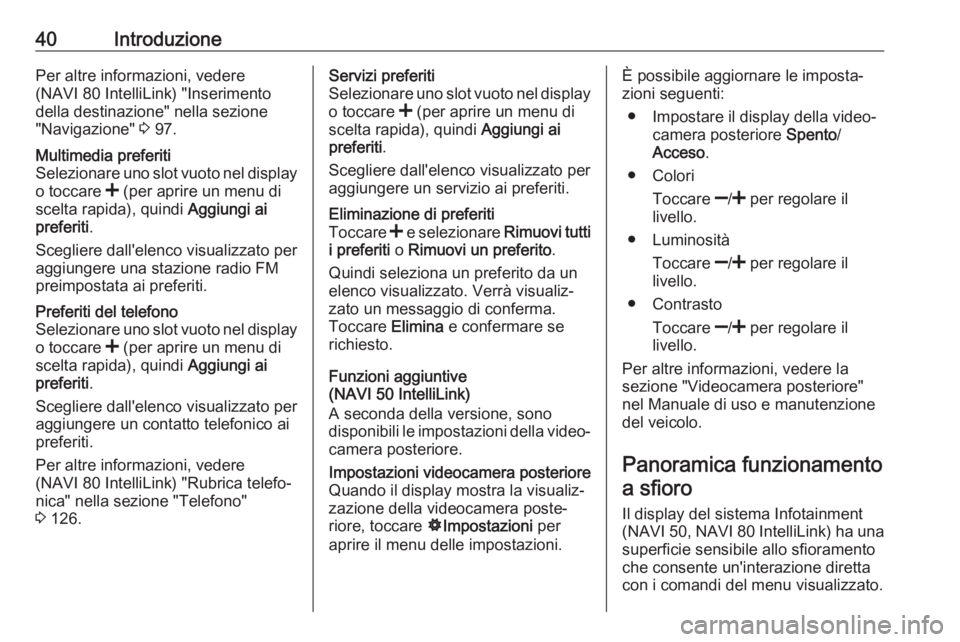
40IntroduzionePer altre informazioni, vedere
(NAVI 80 IntelliLink) "Inserimento
della destinazione" nella sezione
"Navigazione" 3 97.Multimedia preferiti
Selezionare uno slot vuoto nel display
o toccare < (per aprire un menu di
scelta rapida), quindi Aggiungi ai
preferiti .
Scegliere dall'elenco visualizzato per
aggiungere una stazione radio FM
preimpostata ai preferiti.Preferiti del telefono
Selezionare uno slot vuoto nel display
o toccare < (per aprire un menu di
scelta rapida), quindi Aggiungi ai
preferiti .
Scegliere dall'elenco visualizzato per
aggiungere un contatto telefonico ai
preferiti.
Per altre informazioni, vedere
(NAVI 80 IntelliLink) "Rubrica telefo‐
nica" nella sezione "Telefono"
3 126.Servizi preferiti
Selezionare uno slot vuoto nel display
o toccare < (per aprire un menu di
scelta rapida), quindi Aggiungi ai
preferiti .
Scegliere dall'elenco visualizzato per aggiungere un servizio ai preferiti.Eliminazione di preferiti
Toccare < e selezionare Rimuovi tutti
i preferiti o Rimuovi un preferito .
Quindi seleziona un preferito da un elenco visualizzato. Verrà visualiz‐
zato un messaggio di conferma.
Toccare Elimina e confermare se
richiesto.
Funzioni aggiuntive
(NAVI 50 IntelliLink)
A seconda della versione, sono
disponibili le impostazioni della video‐ camera posteriore.
Impostazioni videocamera posteriore
Quando il display mostra la visualiz‐
zazione della videocamera poste‐
riore, toccare ÿImpostazioni per
aprire il menu delle impostazioni.È possibile aggiornare le imposta‐
zioni seguenti:
● Impostare il display della video‐ camera posteriore Spento/
Acceso .
● Colori
Toccare ]/< per regolare il
livello.
● Luminosità
Toccare ]/< per regolare il
livello.
● Contrasto
Toccare ]/< per regolare il
livello.
Per altre informazioni, vedere la
sezione "Videocamera posteriore"
nel Manuale di uso e manutenzione
del veicolo.
Panoramica funzionamento a sfioro
Il display del sistema Infotainment
(NAVI 50, NAVI 80 IntelliLink) ha una
superficie sensibile allo sfioramento
che consente un'interazione diretta
con i comandi del menu visualizzato.
Page 45 of 141
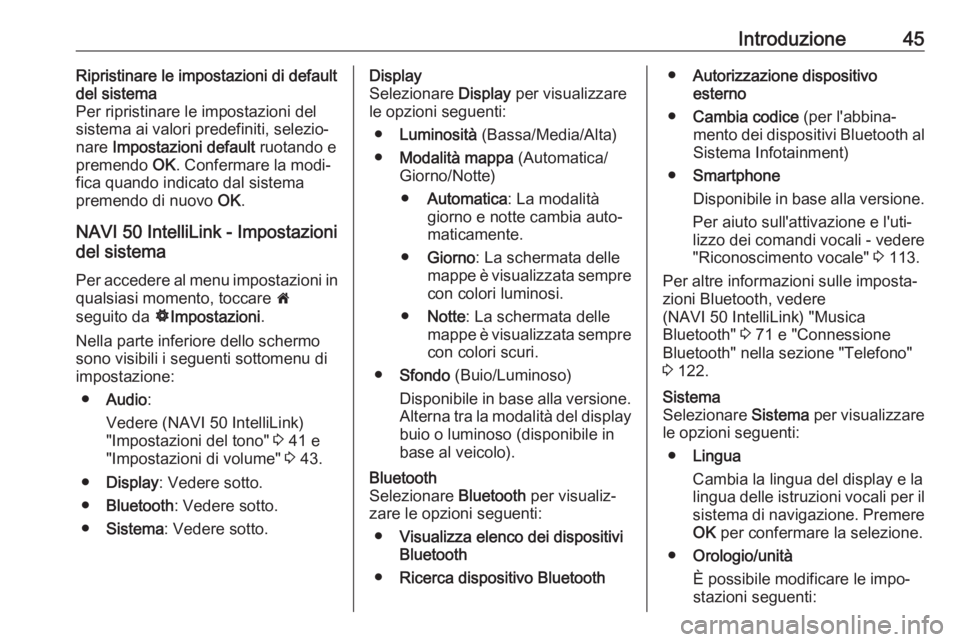
Introduzione45Ripristinare le impostazioni di default
del sistema
Per ripristinare le impostazioni del
sistema ai valori predefiniti, selezio‐
nare Impostazioni default ruotando e
premendo OK. Confermare la modi‐
fica quando indicato dal sistema premendo di nuovo OK.
NAVI 50 IntelliLink - Impostazioni
del sistema
Per accedere al menu impostazioni in
qualsiasi momento, toccare 7
seguito da ÿImpostazioni .
Nella parte inferiore dello schermo
sono visibili i seguenti sottomenu di
impostazione:
● Audio :
Vedere (NAVI 50 IntelliLink)
"Impostazioni del tono" 3 41 e
"Impostazioni di volume" 3 43.
● Display : Vedere sotto.
● Bluetooth : Vedere sotto.
● Sistema : Vedere sotto.Display
Selezionare Display per visualizzare
le opzioni seguenti:
● Luminosità (Bassa/Media/Alta)
● Modalità mappa (Automatica/
Giorno/Notte)
● Automatica : La modalità
giorno e notte cambia auto‐
maticamente.
● Giorno : La schermata delle
mappe è visualizzata sempre con colori luminosi.
● Notte : La schermata delle
mappe è visualizzata sempre con colori scuri.
● Sfondo (Buio/Luminoso)
Disponibile in base alla versione.
Alterna tra la modalità del display buio o luminoso (disponibile in
base al veicolo).Bluetooth
Selezionare Bluetooth per visualiz‐
zare le opzioni seguenti:
● Visualizza elenco dei dispositivi
Bluetooth
● Ricerca dispositivo Bluetooth●Autorizzazione dispositivo
esterno
● Cambia codice (per l'abbina‐
mento dei dispositivi Bluetooth al Sistema Infotainment)
● Smartphone
Disponibile in base alla versione.
Per aiuto sull'attivazione e l'uti‐
lizzo dei comandi vocali - vedere
"Riconoscimento vocale" 3 113.
Per altre informazioni sulle imposta‐
zioni Bluetooth, vedere
(NAVI 50 IntelliLink) "Musica
Bluetooth" 3 71 e "Connessione
Bluetooth" nella sezione "Telefono"
3 122.Sistema
Selezionare Sistema per visualizzare
le opzioni seguenti:
● Lingua
Cambia la lingua del display e la
lingua delle istruzioni vocali per il sistema di navigazione. Premere OK per confermare la selezione.
● Orologio/unità
È possibile modificare le impo‐
stazioni seguenti:
Page 46 of 141
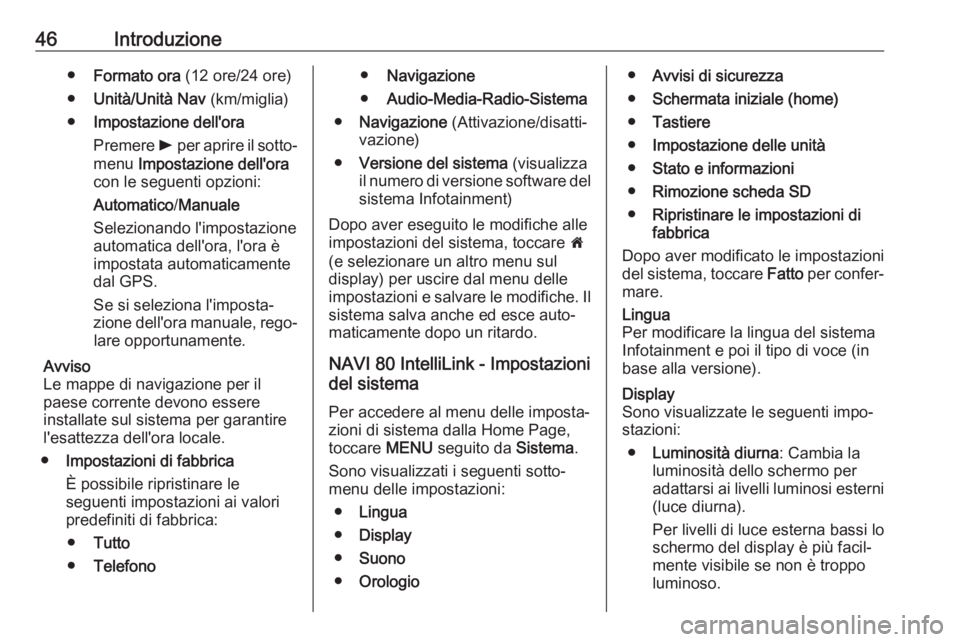
46Introduzione●Formato ora (12 ore/24 ore)
● Unità/Unità Nav (km/miglia)
● Impostazione dell'ora
Premere l per aprire il sotto‐
menu Impostazione dell'ora
con le seguenti opzioni:
Automatico /Manuale
Selezionando l'impostazione
automatica dell'ora, l'ora è impostata automaticamente
dal GPS.
Se si seleziona l'imposta‐
zione dell'ora manuale, rego‐ lare opportunamente.
Avviso
Le mappe di navigazione per il
paese corrente devono essere
installate sul sistema per garantire l'esattezza dell'ora locale.
● Impostazioni di fabbrica
È possibile ripristinare le
seguenti impostazioni ai valori
predefiniti di fabbrica:
● Tutto
● Telefono●Navigazione
● Audio-Media-Radio-Sistema
● Navigazione (Attivazione/disatti‐
vazione)
● Versione del sistema (visualizza
il numero di versione software del sistema Infotainment)
Dopo aver eseguito le modifiche alle
impostazioni del sistema, toccare 7
(e selezionare un altro menu sul
display) per uscire dal menu delle
impostazioni e salvare le modifiche. Il
sistema salva anche ed esce auto‐
maticamente dopo un ritardo.
NAVI 80 IntelliLink - Impostazioni
del sistema
Per accedere al menu delle imposta‐
zioni di sistema dalla Home Page,
toccare MENU seguito da Sistema.
Sono visualizzati i seguenti sotto‐
menu delle impostazioni:
● Lingua
● Display
● Suono
● Orologio●Avvisi di sicurezza
● Schermata iniziale (home)
● Tastiere
● Impostazione delle unità
● Stato e informazioni
● Rimozione scheda SD
● Ripristinare le impostazioni di
fabbrica
Dopo aver modificato le impostazioni
del sistema, toccare Fatto per confer‐
mare.Lingua
Per modificare la lingua del sistema
Infotainment e poi il tipo di voce (in
base alla versione).Display
Sono visualizzate le seguenti impo‐
stazioni:
● Luminosità diurna : Cambia la
luminosità dello schermo per
adattarsi ai livelli luminosi esterni
(luce diurna).
Per livelli di luce esterna bassi lo
schermo del display è più facil‐
mente visibile se non è troppo
luminoso.
Page 47 of 141
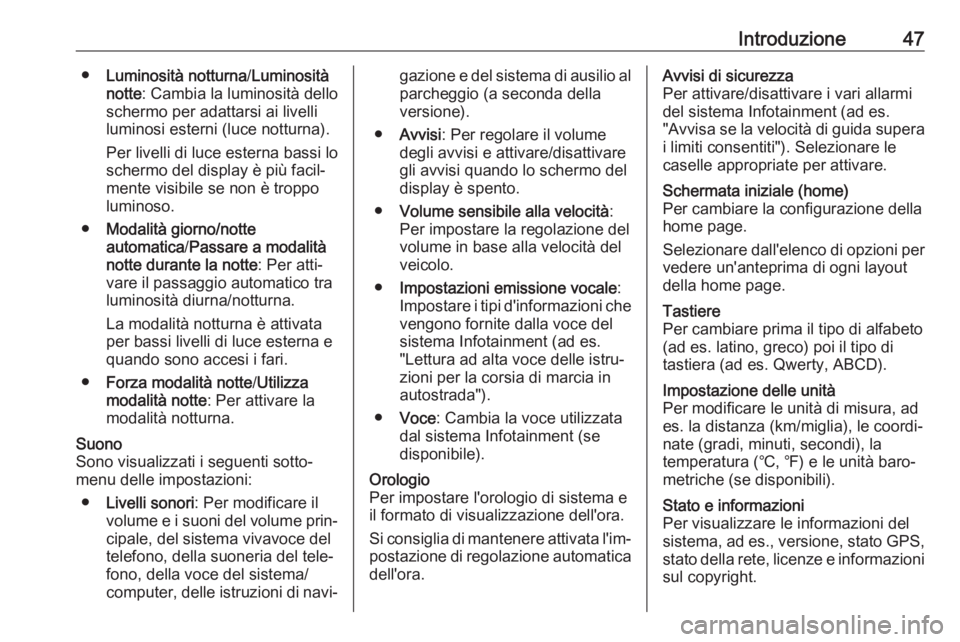
Introduzione47●Luminosità notturna /Luminosità
notte : Cambia la luminosità dello
schermo per adattarsi ai livelli
luminosi esterni (luce notturna).
Per livelli di luce esterna bassi lo
schermo del display è più facil‐
mente visibile se non è troppo
luminoso.
● Modalità giorno/notte
automatica /Passare a modalità
notte durante la notte : Per atti‐
vare il passaggio automatico tra luminosità diurna/notturna.
La modalità notturna è attivata
per bassi livelli di luce esterna e quando sono accesi i fari.
● Forza modalità notte /Utilizza
modalità notte : Per attivare la
modalità notturna.Suono
Sono visualizzati i seguenti sotto‐
menu delle impostazioni:
● Livelli sonori : Per modificare il
volume e i suoni del volume prin‐
cipale, del sistema vivavoce del
telefono, della suoneria del tele‐
fono, della voce del sistema/ computer, delle istruzioni di navi‐gazione e del sistema di ausilio al
parcheggio (a seconda della
versione).
● Avvisi : Per regolare il volume
degli avvisi e attivare/disattivare
gli avvisi quando lo schermo del
display è spento.
● Volume sensibile alla velocità :
Per impostare la regolazione del
volume in base alla velocità del
veicolo.
● Impostazioni emissione vocale :
Impostare i tipi d'informazioni che vengono fornite dalla voce del
sistema Infotainment (ad es.
"Lettura ad alta voce delle istru‐
zioni per la corsia di marcia in
autostrada").
● Voce : Cambia la voce utilizzata
dal sistema Infotainment (se
disponibile).Orologio
Per impostare l'orologio di sistema e
il formato di visualizzazione dell'ora.
Si consiglia di mantenere attivata l'im‐ postazione di regolazione automatica dell'ora.Avvisi di sicurezza
Per attivare/disattivare i vari allarmi
del sistema Infotainment (ad es.
"Avvisa se la velocità di guida supera
i limiti consentiti"). Selezionare le
caselle appropriate per attivare.Schermata iniziale (home)
Per cambiare la configurazione della home page.
Selezionare dall'elenco di opzioni per vedere un'anteprima di ogni layout
della home page.Tastiere
Per cambiare prima il tipo di alfabeto
(ad es. latino, greco) poi il tipo di
tastiera (ad es. Qwerty, ABCD).Impostazione delle unità
Per modificare le unità di misura, ad
es. la distanza (km/miglia), le coordi‐
nate (gradi, minuti, secondi), la
temperatura (℃, ℉) e le unità baro‐ metriche (se disponibili).Stato e informazioni
Per visualizzare le informazioni del
sistema, ad es., versione, stato GPS,
stato della rete, licenze e informazioni sul copyright.